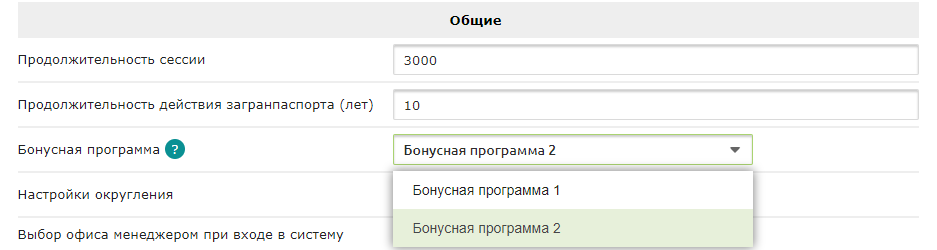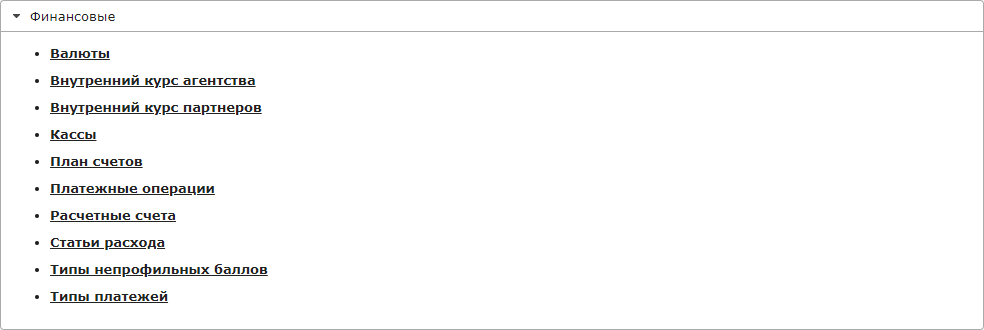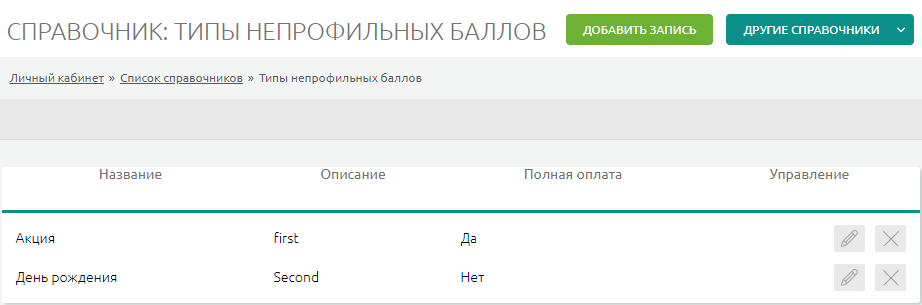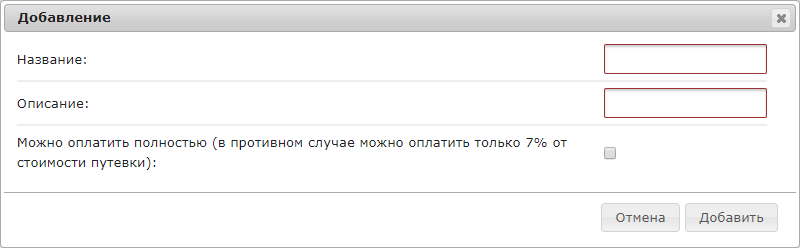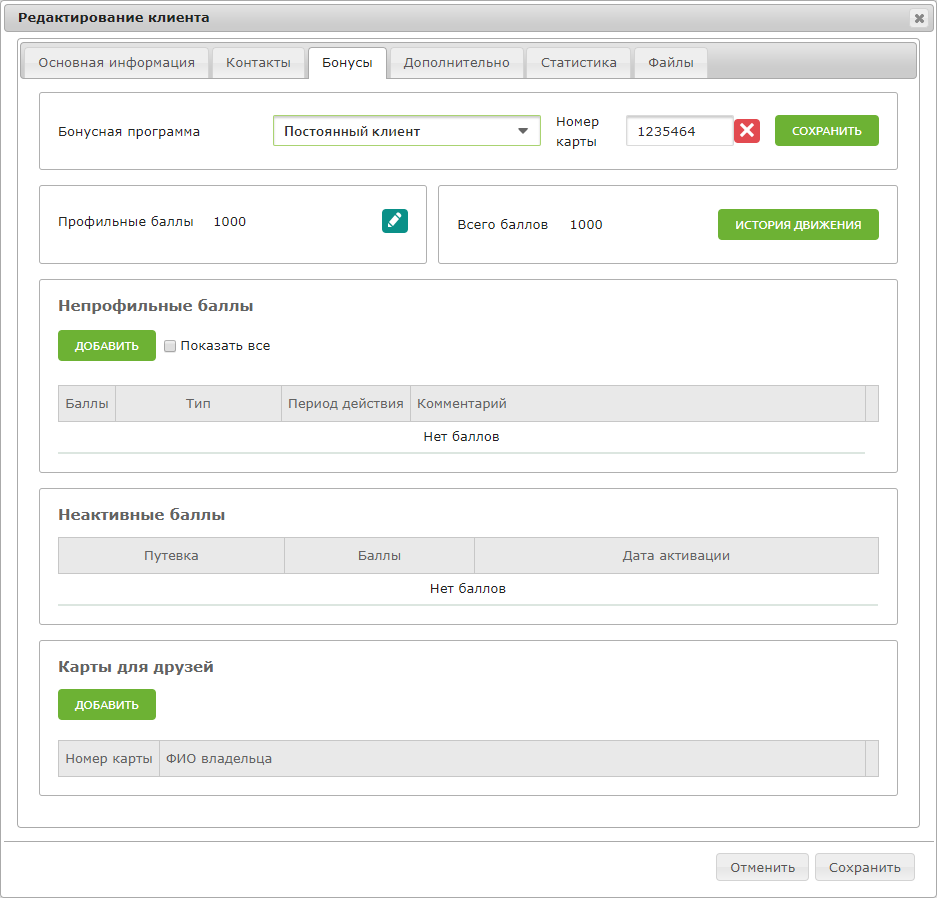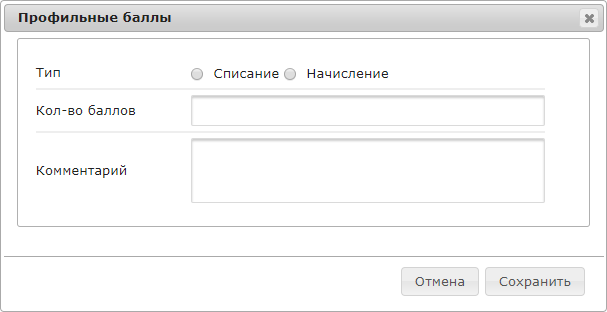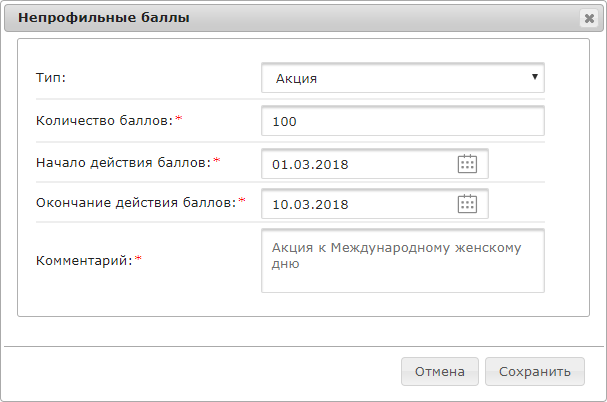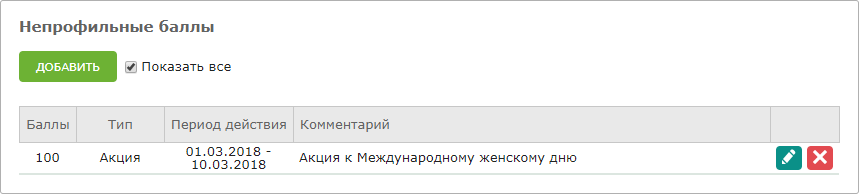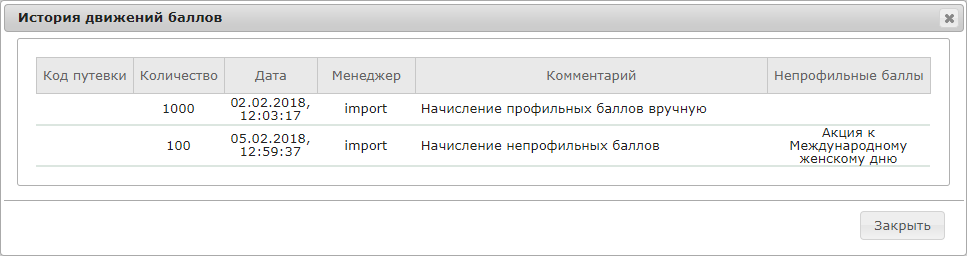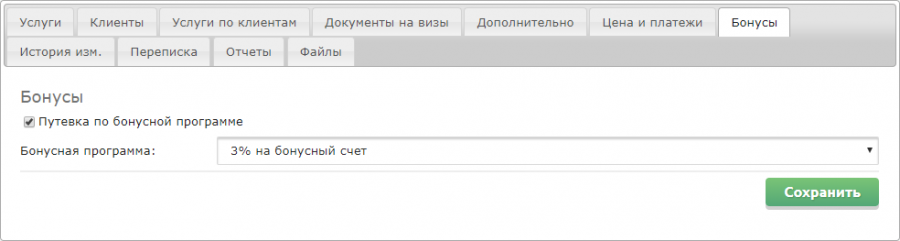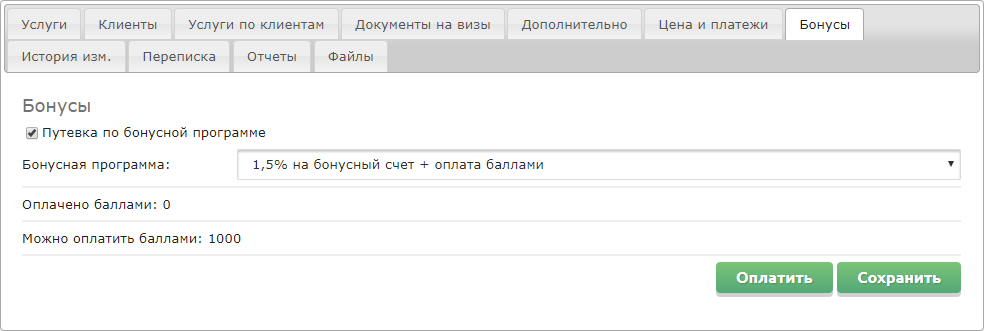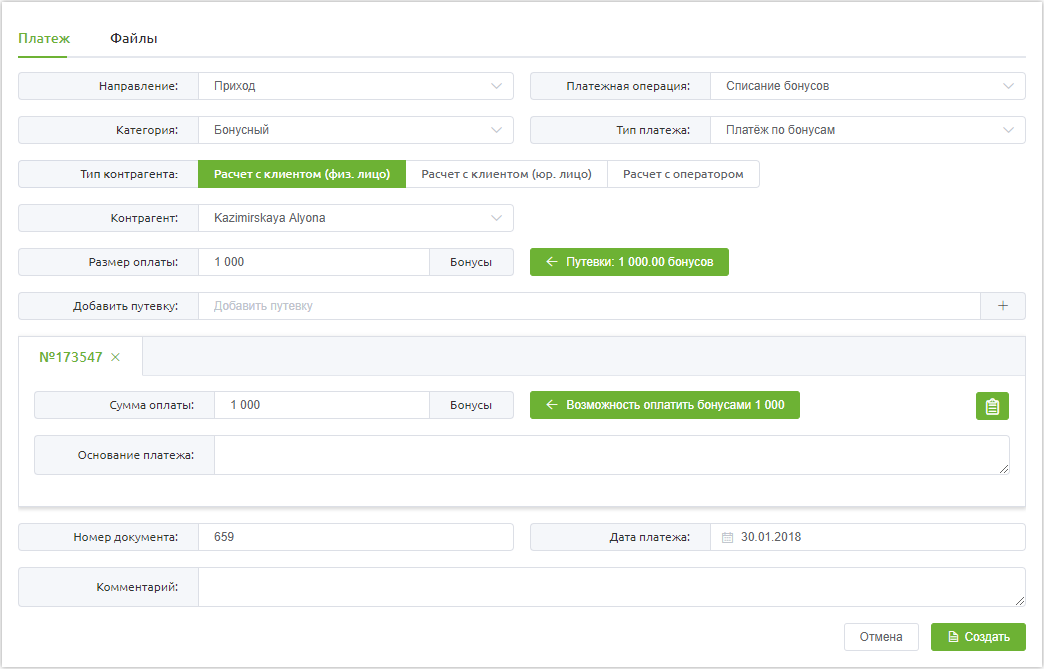Бонусная программа 2
Версия статьи от 5-02-2018.
Содержание
Введение
Бонусная программа — один из видов программ поощрения покупателей за приобретение путёвок. Данная программа позволяет накапливать баллы за покупки и оплачивать ими в дальнейшем путёвки.
Настройка бонусной программы
Выбор бонусной программы осуществляется во вкладке Настройки раздела Администрирование системы.
Справочники
При выборе Бонусной программы №2, в разделе Финансовых справочников главного меню Справочники появляется справочник Типы непрофильных баллов:
В данном справочнике можно создать те типы непрофильных баллов, по которым возможно производить начисления баллов клиентам:
Для того, чтобы создать новый тип непрофильных баллов, необходимо нажать кнопку ![]() :
:
В данном окне необходимо заполнить следующие поля:
- Название - наименование типа непрофильных баллов;
- Описание - описание для типа непрофильных баллов;
- Флаг Можно оплатить полностью - признак, который показывает, можно ли данным типом непрофильных баллов произвести полную оплату путёвки.
В случае, если флаг полной оплаты не установлен, оплата путёвки данным типом непрофильных баллов доступна в размере 7% от стоимости путёвки.
Бонусы клиентов
В карточке клиента, на вкладке Бонусы, можно добавить номер карты клиента, для того, чтобы он начал участвовать в бонусной программе, для этого нужно ввести номер карты в соответствующее поле и нажать кнопку ![]() :
:
В данном окне отображается количество имеющихся бонусных баллов, а также имеется возможность ручного добавления/списания профильных баллов.
Профильные баллы - те баллы, которые были получены в результате приобретения путёвок.
Для ручного начисления или списания баллов, необходимо в блоке Профильные баллы нажать на кнопку ![]() . После этого, будет отображено окно для начисления или списания баллов:
. После этого, будет отображено окно для начисления или списания баллов:
Помимо этого, есть возможность добавить вручную непрофильные баллы. Непрофильные баллы имеют начало и окончание действия, поэтому используются для каких-либо акций.
Для добавления непрофильных баллов, необходимо в соответствующем блоке нажать кнопку ![]() . После этого, будет отображено окно для создания непрофильных баллов, которое включает в себя следующие поля:
. После этого, будет отображено окно для создания непрофильных баллов, которое включает в себя следующие поля:
- Тип - создаётся в справочнике Типы непрофильных баллов;
- Количество баллов;
- Начало действия баллов;
- Окончание действия баллов;
- Комментарий.
Все поля являются обязательными для заполнения.
В блоке непрофильных баллов отображаются только те баллы, которые действуют сейчас. Для того, чтобы отобразить непрофильные баллы, дата начала действия которых ещё не наступила, необходимо установить флаг Показать все.
Просмотреть историю списаний, начислений баллов можно нажав на кнопку ![]() . В данном окне будет отображены все операции, совершенные с баллами, а именно:
. В данном окне будет отображены все операции, совершенные с баллами, а именно:
- Код путёвки, по которой баллы были начислены или списаны;
- Количество баллов;
- Дата проведения операции списания/начисления;
- Менеджер;
- Комментарий;
- Наименование непрофильных баллов, если производились операции по непрофильным баллам.
Использование бонусной программы в путёвке
При использовании бонусной программы №2, вкладка Бонусы в путёвке выглядит следующим образом:
Если необходимо применить бонусную карту главного клиента (у него должен стоять признак ![]() ) к данной путёвке, то необходимо установить галочку Путевка по бонусной программе.
) к данной путёвке, то необходимо установить галочку Путевка по бонусной программе.
Далее, необходимо выбрать, какой вариант бонусной программы нужно использовать:
- 3% от стоимости путёвки на бонусный счёт клиента;
- 1,5% от стоимости путёвки на бонусный счёт, а 1,5% - скидка;
- 1,5% от стоимости путёвки на бонусный счёт, а 1,5% - оплата имеющимися на карте баллами.
После того, как выбран вариант бонусной программы, необходимо сохранить это значение. Затем, будет отображено количество баллов, которыми можно произвести оплату, и количество баллов, которыми была оплачена путёвка.
По нажатию кнопки ![]() , будет открыта форма добавления платежа, где платёжной операцией будет выбрано Списание бонусов, тип платежа: Платёж по бонусам:
, будет открыта форма добавления платежа, где платёжной операцией будет выбрано Списание бонусов, тип платежа: Платёж по бонусам: